电脑设置密码怎么取消密码 电脑开机密码如何取消
更新时间:2024-09-04 10:00:04作者:xiaoliu
在日常使用电脑的过程中,很多人会设置开机密码来保护个人隐私和重要数据的安全,但有时候我们可能会因为忘记密码或者觉得麻烦而想要取消密码。电脑设置密码如何取消呢?取消电脑开机密码并不难,只需要按照一定的步骤进行操作即可。接下来我们就来详细介绍一下取消电脑开机密码的方法。
进入桌面--开始--设置--控制面板--用户账号,然后找到Administrator管理员账号。点击进入,如下图:

点击Administrator管理员账号后,之后我们可以看到有更改密码选项,我们点击“更改密码”,如下图:

之后会弹出,更改密码对话框,我们在“键入您当前的密码”地方输入已经设置的开机密码,后面的新密码则全部留空,直接点击底部的“更改密码”即可完成取消开机密码,如下图:
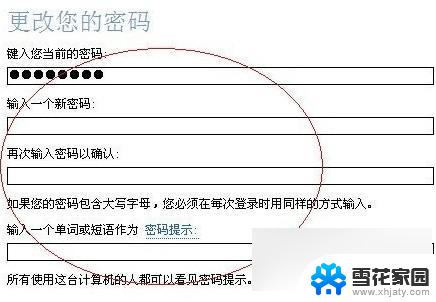
至此开机密码就取消成功了,下次开机就不会弹出需要登录密码对话框了。
以上就是电脑设置密码怎么取消密码的全部内容,还有不懂得用户就可以根据小编的方法来操作吧,希望能够帮助到大家。
电脑设置密码怎么取消密码 电脑开机密码如何取消相关教程
-
 华硕笔记本电脑怎么取消开机密码 电脑开机密码怎么取消
华硕笔记本电脑怎么取消开机密码 电脑开机密码怎么取消2024-02-07
-
 电脑密码取消怎么弄 电脑开机密码如何去掉
电脑密码取消怎么弄 电脑开机密码如何去掉2024-09-09
-
 手机开机密码如何取消密码 如何去掉开机密码
手机开机密码如何取消密码 如何去掉开机密码2024-08-18
-
 wps怎么取消设置密码 wps如何取消设置密码
wps怎么取消设置密码 wps如何取消设置密码2024-03-15
- 手机锁屏密码如何取消 怎么取消手机屏幕锁定密码
- 怎么取消联想开机密码 联想电脑开机密码怎么去掉
- 密码加密怎么解除 Excel表格如何取消密码设置
- 电脑锁密码了怎么解除 电脑如何取消锁屏密码
- 华为笔记本电脑如何取消开机密码 取消华为电脑开机密码的方法
- 联想笔记本电脑如何取消开机密码 联想电脑如何取消开机密码
- 蓝牙耳机电流声大什么原因 蓝牙耳机电流声噪音消除技巧
- 怎么改wifi设置密码 wifi密码修改步骤
- 摄像头打开 电脑自带摄像头如何打开
- 怎么在同一个手机上下载两个微信 一个手机可以装两个微信吗
- 微信怎么打出红色字体 微信聊天文字怎么调色
- 笔记本开机锁屏界面没反应 电脑开机后卡在登录界面怎么处理
电脑教程推荐
- 1 怎么改wifi设置密码 wifi密码修改步骤
- 2 微信怎么打出红色字体 微信聊天文字怎么调色
- 3 手机连着wifi给电脑开热点 手机如何连接电脑共享wifi
- 4 电脑无法识别ax200网卡 WiFi6 AX200网卡无法连接2.4G WiFi的解决方法
- 5 打印机显示拒绝打印的原因 打印机连接Windows时提示拒绝访问怎么办
- 6 电脑怎么看是windows几的 如何确定电脑系统是Windows几
- 7 联想小新系统重置 联想小新笔记本系统重置密码
- 8 电脑频繁重启无法开机 电脑无法开机怎么解决
- 9 微信删除的号码怎么找回来 怎样找回被删除的微信联系人
- 10 苹果手机怎么调屏幕分辨率 iphone12屏幕分辨率设置步骤